您可以使用 Power Query 匯總關聯數據表的一或多個數據行。 例如,您可以匯總每筆訂單的訂單詳細數據總和。
Northwind OData 摘要中 [訂單] 資料表的數據預覽
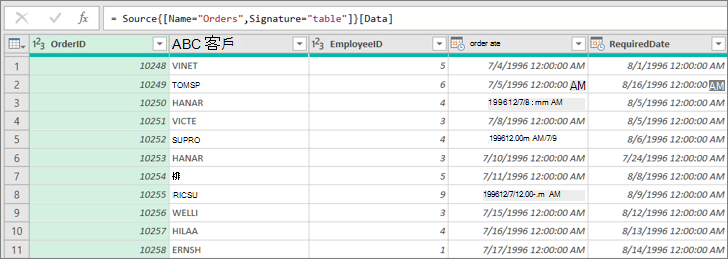
在此範例中,您會匯總 [北風訂單] 數據表Order_Details數據行。 數據是從範例 Northwind OData 摘要匯入。
-
在 Excel 中,選取 [首頁 > 新來源] > [從 OData 摘要 > 其他來源]。
-
在 [OData Feed] (OData 摘要) 對話方塊中,輸入 Northwind OData 摘要的 [URL]。
http://services.odata.org/northwind/northwind.svc
-
選取 [確定]。
-
在 [ 導覽] 窗格中,選取左窗格中的 [訂單 ] 數據表,預覽右側的數據,然後選取 [ 轉換數據]。
![在 [導覽] 中預覽相關數據表](https://support.content.office.net/zh-tw/media/6a768512-9111-4bc4-a2c1-2320cd7fd326.png)
隨即出現 Power Query 編輯器。
-
在 [數據預覽] 中,向右卷動,然後按兩下Order_Details欄旁的 [展開] 圖示 (

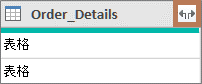
-
在 [ 表格] 欄下拉式清單中:
-
選取 [匯總 ] 選項。
-
將游標停留在匯總函數專案上,例如 單價匯總。
-
在匯總函數下拉式清單中,選取一或多個匯總函數。 例如, Sum 和 Average。
-
-
選取 [確定]。
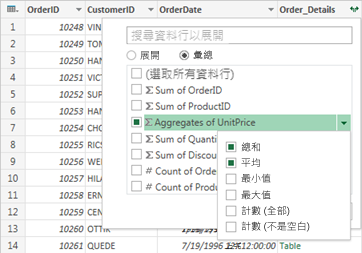
結果
Power Query 會展開Order_Details欄,以 UnitPrice 和 Average 的 UnitPrice 加總取代數據行。
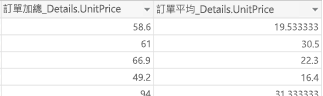
當您展開結構化欄,例如 [ 表格] 時,您可能會想知道它來自何處。 若要瞭解,您可以預覽外部數據源中的相關數據表。
-
在 [ 查詢設定] 窗格的 [ 套用步驟] 底下,選取 [ 來源],然後選取 [編輯設定]
![[設定] 圖示](https://support.content.office.net/zh-tw/media/7862de33-84ff-40f1-a80f-5257121010d8.png)
-
選 取 [常用 > 最近來源],然後從清單中選取符合您在步驟 1 中記下的數據源。 [導覽器] 對話方塊會出現。
-
根據預設,數據源的所有資料表清單會顯示在左窗格中。 選取相關數據表以在右窗格中預覽數據。 結構化數據行的名稱是相關數據表的名稱。 在此範例中,選 取 [Order_Details]。
![在 [導覽] 中預覽相關數據表](https://support.content.office.net/zh-tw/media/6a768512-9111-4bc4-a2c1-2320cd7fd326.png)
根據預設,您可以查看並預覽所有數據表。 但您可以選取 [顯示選項] 來開啟或關閉 [僅選取的專案 ],並 啟用 [數據預覽 ],根據您的喜好自定義顯示器。










